سوالات متداول
ویدیو های زیادی از آموزش نصب برنامه ی Adobe Connect در سطح اینترنت موجود است. برای مثال در گوگل سرچ کنید:
آموزش نصب ادوب کانکت در ویندوز
در صورتی که از طریق نرم افزار ادوب کانکت وارد شده اید باید یک بار log out را در گوشه سمت راست صفحه کلیک کنید و مجدد وارد شوید.
برای استفاده از کلاس های لایو از طریق نرم افزار ادوب کانکت هرچند استفاده از گوشی همراه امکان پذیر است,در صورت محیّا بودن استفاده از لپتاپ اولیت دارد . اما برای استفاده از وبسایت تفاوتی وجود ندارد.
مشاهده ی این ویدیو برای حل این مشکل مفید خواهد بود.



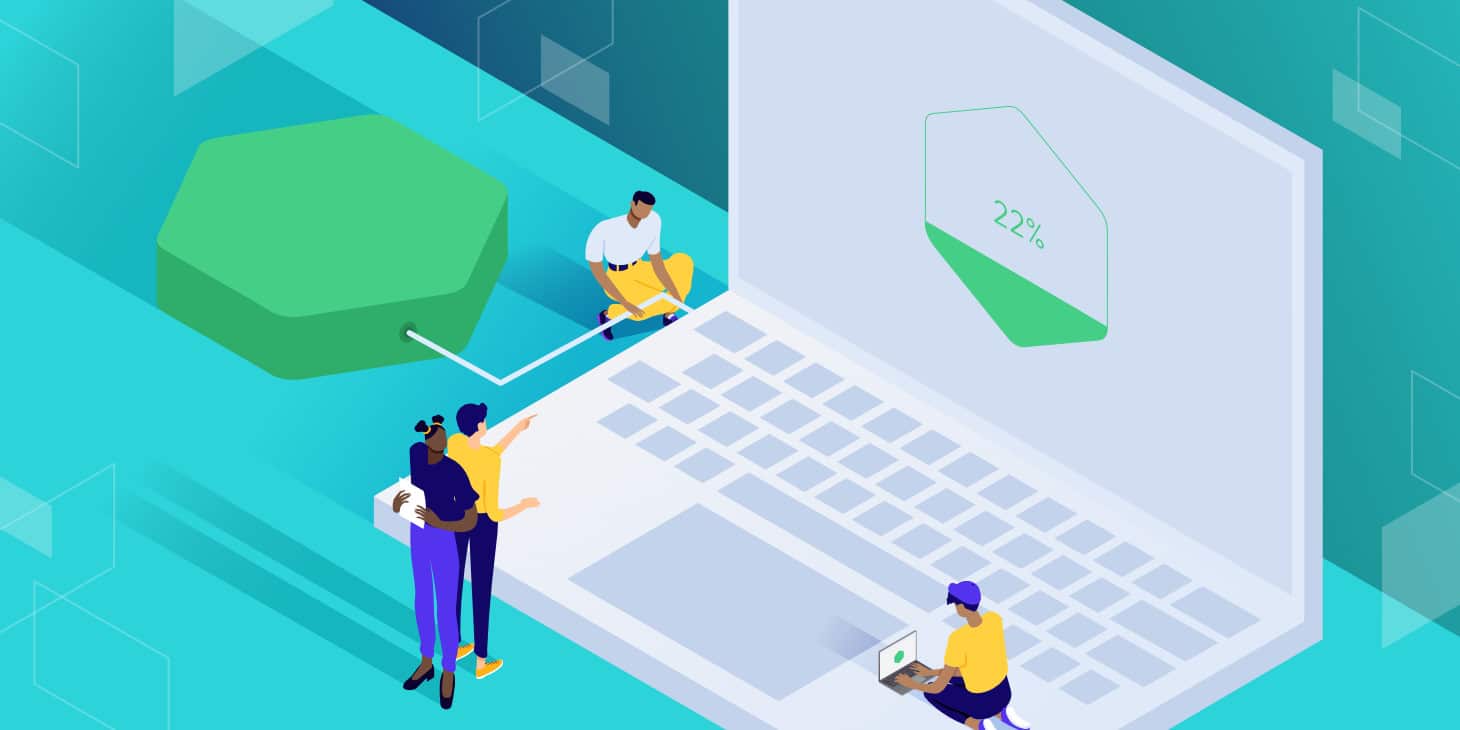

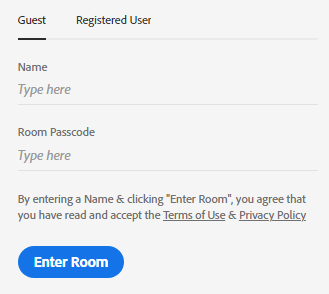
من سر ساعت کلاسی بخاطر برنامه روزمره نمیتوانم حاضر شوم.ولی باسایت عالی که ساخته شده با کیفیت بالا فیلم ازمایشی و جلسه اول کلاسی رو بهره بردم.سپاس.🦋💖🕊
همه چیز عالی دوره ازمایشی برایم ۱۰۰درصد تکمیل زده شد.ولی جلسه اول کلاسی بااینحال که دیده شد
چیزی ثبت نشد.سپاس فراوان💖🕊💖🕊💖
موفق به ديدن كلاس آفلاين نشدم
سلام و عرض ادب.
من قبلا در سایت ثبت نام کردم ولی نمی تونم وارد بشم.الانم هر چی یوزر جدید درست میکنم بازم نمی تونم وارد سایت بشم و از کلاسهای آفلاین استفاده کنم
سلام!فقط جلسه دوم راآفلاین دریافت کردم وجلسه چهارشنبه ۲۷اردیبهشت ۶بعدازظهررانتونستم دریافت کنم،محتوای کلاس هاعالیست!